 .
.Während Sie den Cursor bewegen, wird eine temporäre Linie als Vorschau der endgültigen Linie angezeigt.
Die abgeschlossene Linie wird angezeigt und ist ausgewählt.
Mit dem Grapher können Sie eine Linie zwischen zwei Punkten zeichnen und die Linie und den Linienstil ändern.
So zeichnen Sie eine Linie zwischen zwei Punkten:
 .
.Während Sie den Cursor bewegen, wird eine temporäre Linie als Vorschau der endgültigen Linie angezeigt.
Die abgeschlossene Linie wird angezeigt und ist ausgewählt.
So wählen Sie eine Linie oder einen Punkt aus:
 .
.Wenn die Linie ausgewählt ist, sind die gezeichneten Punkte blau, und die Linie ist orange. Wenn ein Punkt ausgewählt wurde, ist der Punkt orange.
| Ausgewählte Linie | Nicht ausgewählte Linie |
|---|---|
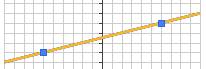 | 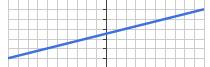 |
Um eine Linie oder einen Punkt zu ändern oder zu löschen, wählen Sie diese bzw. diesen zunächst aus.
Verschieben Sie eine ausgewählte Linie wahlweise wie folgt:
Ändern Sie einen ausgewählten Punkt wahlweise wie folgt:
Löschen Sie eine ausgewählte Linie wahlweise wie folgt: